- Gestor de archivos para Mac
- Gestor de archivos iOS
- Commander One como gestor de archivos iOS
Commander One como gestor de archivos iOS
No se puede sobrestimar la importancia de tener un buen gestor de archivos para el iPhone, no sólo para mantenerse organizado y compartir elementos, sino también para sincronizar entre dispositivos y cuentas de almacenamiento en línea. Pero, ¿cómo elegir el mejor? Para facilitarte la elección, hemos recopilado algunos de los gestores de archivos más utilizados para dispositivos iOS.
Si tienes que interactuar con dispositivos iOS a menudo, por ejemplo, necesitas importar fotos desde iPhone, transferir música de iPhone a Mac, copiar archivos a iPad, etc., necesitarás un gestor de archivos potente que te ayude con la transferencia de archivos iOS a Mac. Por suerte, hoy en día hay muchas opciones y aplicaciones en el mercado. Algunas son buenas para realizar operaciones básicas, mientras que otras ofrecen funcionalidades más avanzadas. Veamos las 5 mejores soluciones.
Situación del usuario:
¿Puedes recomendar una buena aplicación de administrador de archivos para el iPad? Quiero una que muestre todos los archivos en el iPad, me permita renovar mis archivos y me permita transferir archivos. Actualmente, la aplicación de archivos (símbolo de carpeta azul) que vino con el iPad es casi inútil. Tengo más de 4 gigabytes de fotos y videos en algún lugar, pero la aplicación de archivos ni siquiera los muestra.— de Apple Discussions
Utiliza la aplicación Archivos en tus dispositivos iOS
Gestionar archivos ha sido todo un reto para los propietarios de un iPhone hasta hace poco. A diferencia de otras plataformas móviles, el sistema operativo iOS no ofrecía un gestor de archivos integrado para ver el sistema de archivos. Sin embargo, con el lanzamiento de iOS 11, se introdujo una app de gestión de archivos, la app Files.
Files app te permite ver y organizar los archivos almacenados en tu iPhone o iPad, y en varios dispositivos externos como memorias USB o unidades SSD portátiles. También es compatible con los servicios en la nube más populares (Google Drive, Dropbox y otros), lo que significa que puedes sincronizar rápidamente cualquiera de los servicios compatibles y acceder a los archivos guardados directamente desde la app Files.
Así que, cómo utilizar la aplicación Archivos y acceder a tus archivos:
1. Abre la aplicación Archivos y pulsa Examinar.
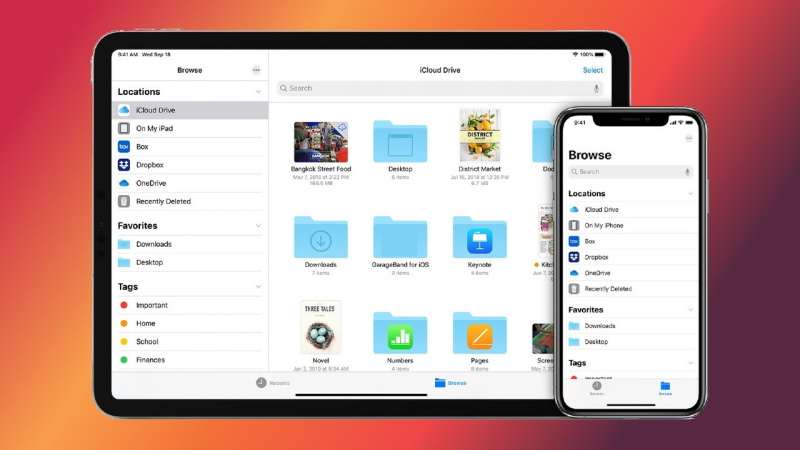
2. A continuación, selecciona En mi iPhone.
3. Se abrirá una lista de archivos almacenados localmente en tu iPhone o iPad.
El mejor gestor de archivos de iPhone para macOS
Commander One es una aplicación multitarea con una interfaz clásica de dos paneles, en la que copiar y mover archivos es cuestión de una operación de arrastrar y soltar de un panel a otro. Sirve como gestor de archivos muy práctico para el iPhone y permite montar dispositivos iOS en el Mac como si fueran discos duros adicionales para poder examinar fácilmente su contenido.
Además de realizar operaciones básicas de gestión de archivos, como copiar, pegar y eliminar archivos y carpetas, Commander One ofrece las siguientes funciones: modo breve, visualización de archivos ocultos mediante un práctico interruptor, visor de archivos, acceso root y mucho más. Entre otras cosas, puede configurar fácilmente teclas de acceso rápido para acceder rápidamente a las funciones. No sólo es un gestor de archivos, sino que Commander también es un gran archivador, por lo que puede comprimir y extraer datos con él.
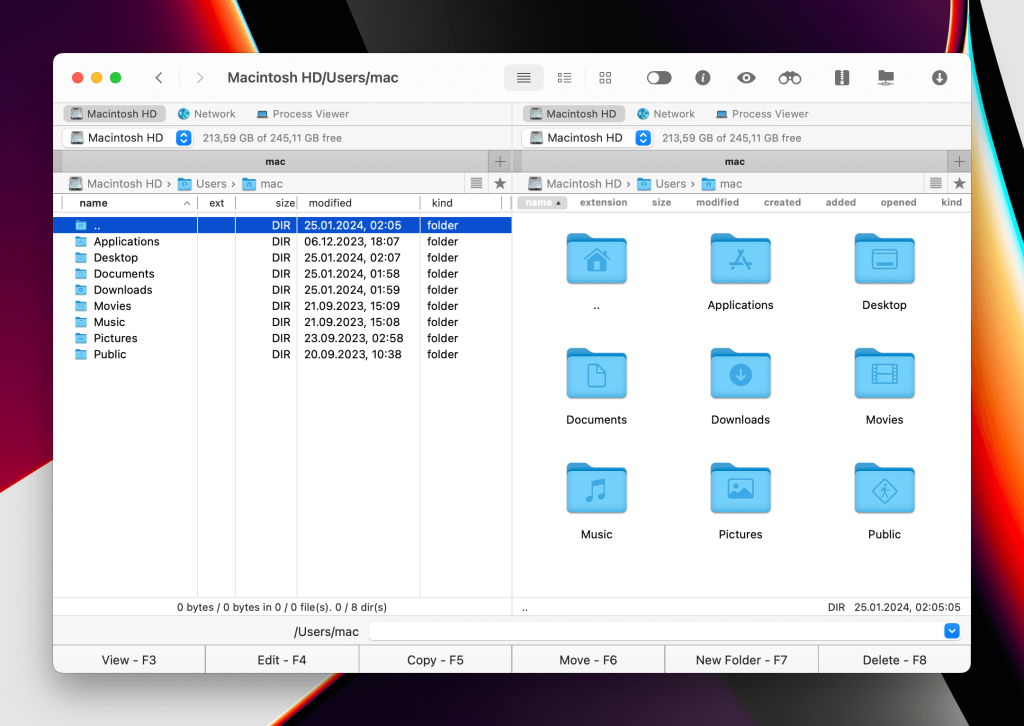
Esta funcionalidad está incluida en la edición gratuita de la aplicación. Si necesitas un gestor de archivos para transferir archivos de iPhone a mac, consulta el pack PRO de la aplicación: su funcionalidad avanzada está disponible para ti durante un periodo de prueba de 15 días. Lo más destacado de la funcionalidad de pago es montar servicios de almacenamiento en la nube – Amazon S3, Dropbox, Google Drive, OneDrive WebDAV – en tu Mac.
También se pueden montar dispositivos MTP y Android. El cliente FTP/SFTP/FTPS integrado le permite transferir datos en línea de forma segura. La lista de formatos de archivo soportados es más larga que la de la edición gratuita, incluye ZIP, RAR, TBZ, TGZ, 7zip.
Esta aplicación de transferencia de iOS para Mac es totalmente compatible con macOS 10.13 y versiones posteriores.
Cómo transferir archivos de iPhone a Mac con Commander One
Con Commander One, puede mover archivos desde su iPhone, iPad, iPod a Mac y viceversa a través de un cable USB. Para acceder al contenido de su iPhone directamente desde su Mac, siga estos pasos:
1. En primer lugar, descargue Commander One desde el sitio web del desarrollador, instálelo e inicie la aplicación.
2. A continuación, conecta tu iPhone al Mac con la ayuda de un cable USB.
3. Busca tu iPhone en la barra lateral del Finder y selecciónalo. Haz clic en “Confiar” en la interfaz de Finder.
4. Haz clic en “Confiar” en tu iPhone.
5. Vuelve a conectar tu iPhone mediante el cable USB.
6. Una vez hecho esto, abra Commander One. Tu iPhone aparecerá como una unidad flash y podrás ver los archivos que contiene, acceder a las carpetas de usuario/medios y sacar fotos. Lo mismo funciona para otros dispositivos iOS, conéctelos al Mac y siga adelante: transfiera archivos al iPad, sus canciones favoritas al iPod, etc.
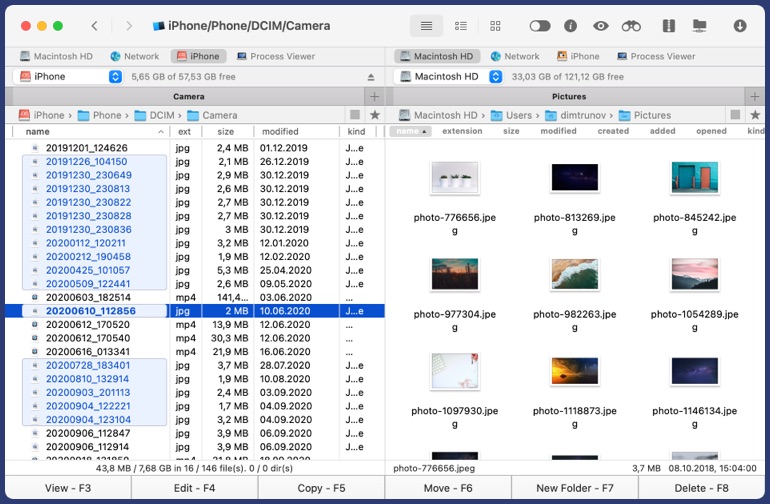
Alternativas a los gestores de archivos para iPhone
Readdle
Readdle es una utilidad versátil para iOS que facilita a los propietarios de iPhone y iPad la búsqueda, visualización y gestión de archivos. Es completamente gratuito y viene con una amplia gama de características. Readdle hace un gran trabajo procesando cualquier formato de archivo, incluyendo vídeo, texto y audio. Con este gestor de archivos gratuito para iPhone, puedes leer libros, ver vídeos, escuchar tus canciones favoritas, abrir archivos ZIP y mucho más. Además, hay una función FileDrop para compartir archivos con dispositivos iOS cercanos.
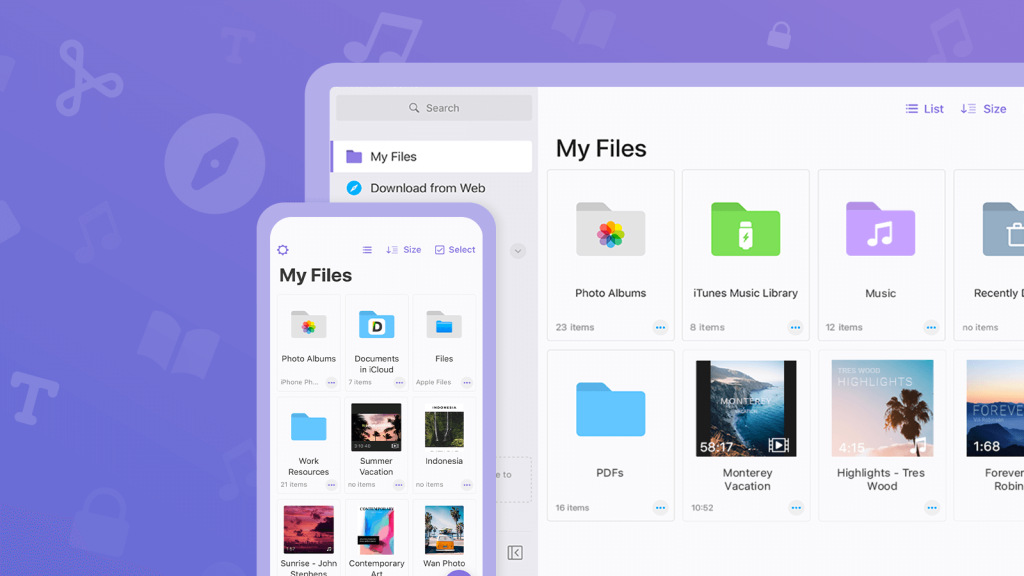
Ventajas
- Compatible con cualquier tipo de archivo
- Función FileDrop integrada
- Permite añadir comentarios y notas a documentos PDF.
Contras
- La interfaz de usuario puede parecer un poco difícil o confusa de navegar al principio.
Precio: gratis, la versión premium cuesta alrededor de $89.99 por año
Calificación de los usuarios: 4.5/5 en GetApp
FileApp
Otra aplicación de gestión de archivos para iPhone de nuestra lista es FileApp. Ofrece una amplia funcionalidad, lo que facilita el trabajo y la organización de datos. Esta aplicación maneja la mayoría de los tipos de archivo, incluidos los PDF y los documentos de Microsoft Office, y también reproduce contenidos multimedia. A través de FileApp, también puedes copiar, editar, marcar y anotar archivos PDF adjuntos y transmitir de forma inalámbrica todo el contenido multimedia a cualquier dispositivo compatible con AirPlay.
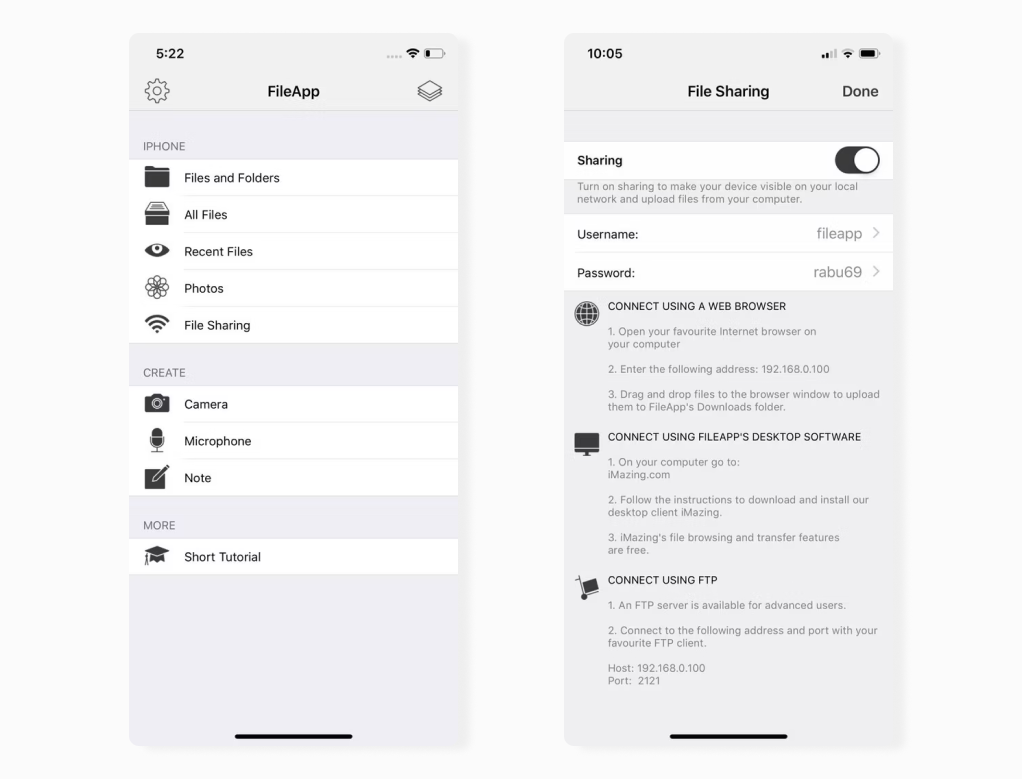
Ventajas
- Editor PDF multifunción
- Permite crear y editar archivos de texto en formato TXT, HTML y XML.
- Compatibilidad total con AirPlay.
Contras
- Algunos usuarios han informado sobre errores de memoria.
Precio: gratis, la versión Pro cuesta $4.99
Calificación de usuarios: 4/5 en CNET
Dropbox
Si guardas todos tus archivos en Dropbox, puedes instalar su versión móvil en tu dispositivo iOS. Tendrás acceso a tu biblioteca de Dropbox siempre que tengas una conexión activa a Internet. También hay una función offline, con la que puedes guardar archivos seleccionados y acceder a ellos sin conexión.
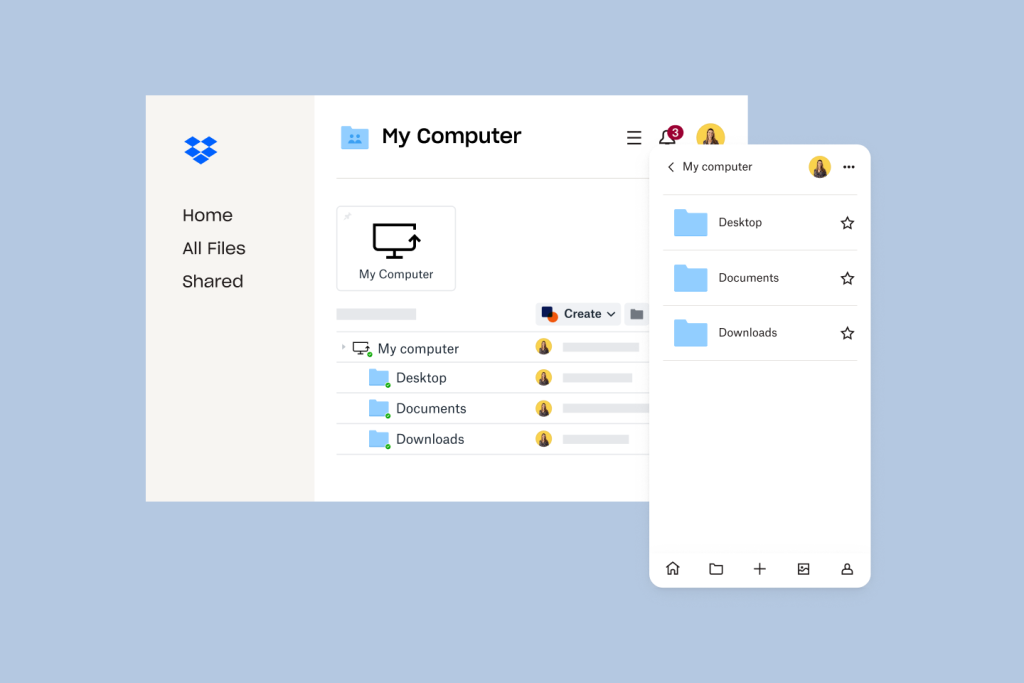
Ventajas
- Permite crear archivos de texto dentro de la aplicación
- Se admiten comentarios
- Acceso a los archivos desde cualquier lugar.
Contras
- Carece de filtros para ver los archivos por tipos, excepto las imágenes.
- La versión básica sólo dispone de 2 GB de espacio de almacenamiento.
Precio: versión gratuita disponible, los precios de los planes comienzan desde $9.9/mes
Calificación de usuario: 4.4/5 en G2
File Manager
File Manager es otro gestor de archivos que los usuarios de iPhone pueden tener en cuenta. Es gratuito y viene con una interfaz de usuario sencilla. Con File Manager, puedes ver y gestionar fácilmente documentos, contenido multimedia y archivos comprimidos en tu iPhone y otros dispositivos iOS. Dispone de los siguientes formatos de archivo: MP3, FLAC, AVI, MP4, DOC, PPT, PDF y otros. La aplicación también permite conectarse a varios servicios en la nube. La lista de servicios compatibles incluye Google Drive, Dropbox.
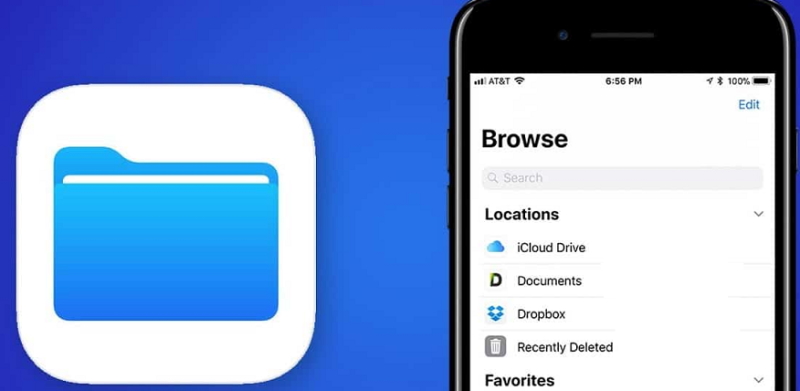
Ventajas
- Visualice fácilmente imágenes, documentos PDF/Word/Excel, audio, vídeo, etc.
- Compatible con Dropbox y otros servicios basados en la nube
- Protección mediante contraseña
- Comparte archivos fácilmente a través de Bluetooth, Facebook y correo electrónico.
Contras
- Algunos usuarios han informado de un problema con la transferencia de archivos a través de WiFi y servicios en la nube.
Conclusión
Esperamos que esta lista de los mejores gestores de archivos para iPhone te ayude a tomar la decisión correcta. Puedes utilizar cualquiera de estas aplicaciones para organizar archivos en tu dispositivo iOS. Cada gestor de archivos revisado anteriormente hace que sea fácil de encontrar, ver y administrar sus archivos, y tiene el conjunto básico de características que un buen gestor de archivos debe tener.
Si quieres más funciones, te recomendamos que pruebes Commander One. Con esta aplicación de gestión de archivos, los usuarios de iPhone también pueden mover fácilmente archivos de iPhone a Mac, de iPad a Mac, de iPod a MacMac y viceversa utilizando un cable USB.
Preguntas frecuentes
Con el lanzamiento de iOS 11, se introdujo la app “Archivos”, que permite navegar por los archivos almacenados en tu iPhone, así como por los de los servicios en la nube. Por defecto, encontrarás la app Archivos en la segunda pantalla de inicio.
File Manager permite utilizar el iPhone como unidad flash y explorar contenidos multimedia, archivos comprimidos y documentos de Microsoft Office. También dispone de un lector de PDF integrado.
Si tu iPhone funciona con iOS 11 y versiones posteriores, existe una app nativa de gestión de archivos: la app Archivos. Con ella, puedes guardar, abrir y organizar archivos. Si necesita transferir archivos entre iPhone y Mac, puede utilizar Commander One. Esta aplicación le permite transferir archivos desde cualquier dispositivo iOS a Mac y viceversa.
La app File Manager es la aplicación que te permite ver y organizar los archivos almacenados en el iPhone. Es como el Finder de tu Mac. Según tus deseos y necesidades, puedes elegir la mejor app de gestión de archivos, pero te recomendamos Commander One como la forma más fácil y cómoda. Además, Commander One hace que transferir archivos de Mac a iPad y iPhone sea lo más fácil posible. Todo lo que necesita hacer es conectar sus dispositivos a través de un cable USB y su dispositivo iOS se montará como una unidad local.
